Sims 4 è un gioco bellissimo e creato in modo fantastico rivolto a utenti di età diverse. Giocare ti immerge nell'interfaccia e nel design intuitivi e accattivanti dell'app. Gli scenari del gioco farebbero venir voglia di catturarli Screenshot di The Sims 4 per registrare belle case e prati. Ma scattare istantanee mentre si gioca è facile?
Dovresti essere consapevole che esistono diversi metodi per farlo! Affronteremo ciascuno di questi man mano che approfondiremo il corpo di questo articolo.
Testo: Parte 1. Come scattare foto in Sims 4?Parte 2. Come fare uno screenshot di Sims 4 su Windows?Parte 3. Come acquisire screenshot su Sims 4 su Mac?Domande frequenti sugli screenshot su Sims 4
Parte 1. Come scattare foto in Sims 4?
Se non ti piace installare app sul tuo dispositivo, sfruttare gli strumenti integrati in Sims 4 potrebbe essere una buona opzione per te quando acquisisci screenshot di Sims 4. Due di essi saranno condivisi in questa sezione: la scheda dell'interfaccia utente e il tasto "C" sulla tastiera.
#1. Utilizzando la scheda dell'interfaccia utente
Mentre giochi a The Sims 4, sicuramente potresti aver notato delle funzioni sullo schermo. IL pannello di controllo, che si trova nella zona inferiore è ciò di cui abbiamo bisogno qui. È responsabile di consentire il controllo del tempo, delle modalità di visualizzazione e di acquisire screenshot. Cerca l'icona della fotocamera dalla scheda dell'interfaccia utente. Premilo per catturare finalmente gli screenshot di Sims 4 ogni volta che vuoi.
#2. Utilizzando il tasto “C”.
Un'altra opzione per acquisire screenshot di Sims 4 è utilizzare il tasto "C" sulla tastiera. In Sims 4, questo tasto è noto come "tasto stampa schermo". Può catturare lo schermo per intero in modo statico.
Se ti stai chiedendo dove puoi vedere le immagini tratte dal gioco, puoi vederle nella cartella "Screenshots" nella cartella "The Sims 4" dalla cartella "Electronic Arts" nella scheda "Documenti".
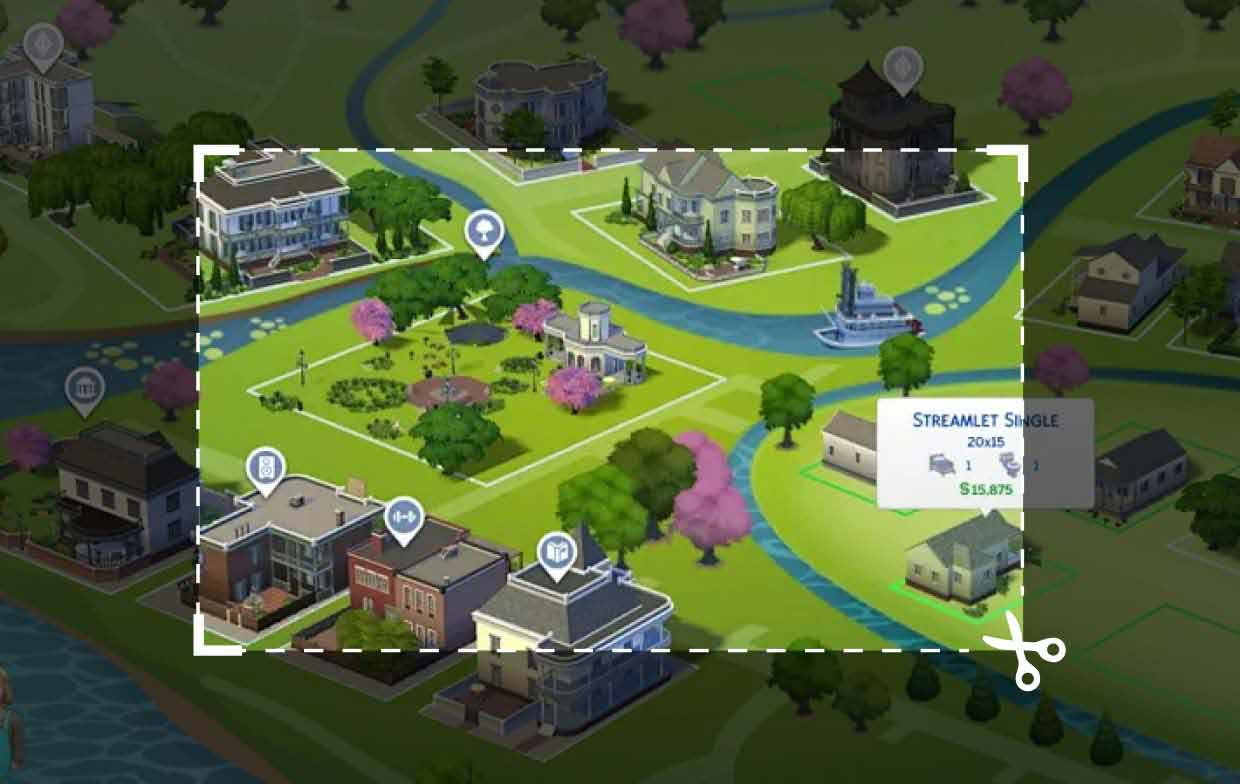
Parte 2. Come fare uno screenshot di Sims 4 su Windows?
Oltre agli strumenti di screenshot integrati a cui è possibile accedere dal gioco stesso di Sims 4, ci sono modi per acquisire screenshot di Sims 4.
#1. Utilizzo della tastiera
Ricorda che la tua tastiera ha ancora il tasto "Stampa schermo". Puoi usarlo ogni volta che vuoi, anche mentre giochi a The Sims 4. Se desideri scattare un'istantanea a schermo intero, premi i tasti "Windows" e "Stampa schermo". Per catturare solo un'area o una finestra, tieni premuti insieme i tasti "Alt" e "Stampa schermo". Puoi anche acquisire una dimensione personalizzata premendo contemporaneamente i pulsanti "Windows", "Maiusc" e "S".
#2. Utilizzando lo strumento di cattura
Un altro strumento integrato nel programma per PC Windows che può essere utilizzato quando si acquisiscono screenshot di Sims 4 è lo strumento di cattura. Per avviarlo basta cercarlo tramite il menu “Start”. Una volta aperto, premere il pulsante "Modalità" dopo aver fatto clic su "Nuovo", quindi selezionare la modalità preferita da utilizzare. Tramite il mouse, acquisisci lo screenshot come preferisci.
Una volta ottenuta l'immagine, puoi salvarla direttamente oppure copiarla e incollarla in un'altra app come Applicazione "Dipingi". per modificarlo se necessario.
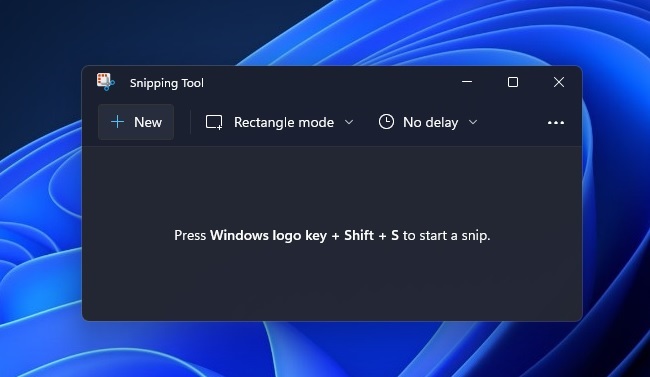
#3. Ritaglia e disegna
Cattura e annota funziona allo stesso modo con lo Strumento di cattura. Se preferisci non utilizzare quello precedente, puoi provarlo.
Puoi semplicemente cercare questo programma dal tuo PC. Dopo averlo avviato, premi il menu "Nuovo", quindi seleziona il tipo di screenshot che desideri acquisire. Puoi modificare l'immagine generata o semplicemente salvarla in seguito.
Parte 3. Come acquisire screenshot su Sims 4 su Mac?
Dopo aver condiviso con te i semplici metodi per acquisire screenshot di Sims 4 su un PC Windows, sarebbe fantastico imparare lo stesso anche se utilizzi un computer Mac.
Utilizzare i tasti di scelta rapida
Sul tuo Mac, puoi semplicemente utilizzare alcuni tasti di scelta rapida per acquisire screenshot. Ecco come funziona, così puoi testarlo anche tu.
- Tieni premuti i tasti "Maiusc", "Comando" e "5" sulla tastiera. Verranno visualizzate le opzioni: acquisisci l'intero schermo, una finestra selezionata o seleziona una parte. Scegli quale modalità preferisci.
- Una volta scelto, premere "Invio". Seleziona "Cattura" successivamente.
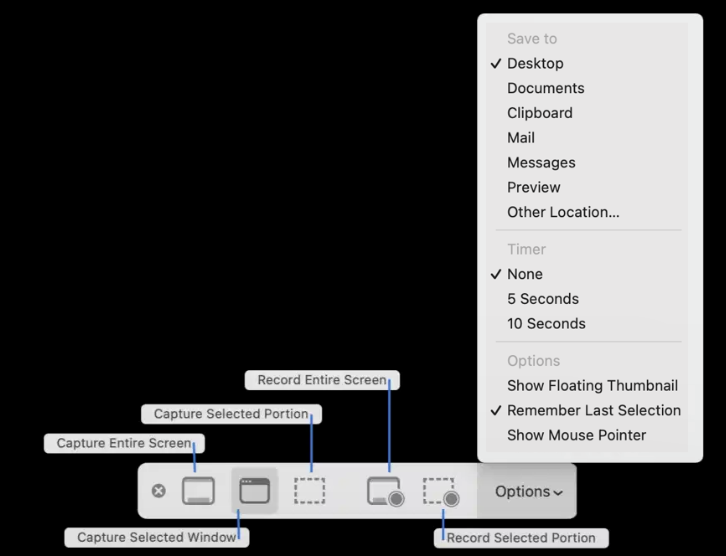
Una volta terminato quanto sopra, le immagini catturate verranno visualizzate sul desktop.
Il modo più semplice per ottenere screenshot di Sims 4 sia su Mac che su Windows
Per tua informazione aggiuntiva, esiste un altro metodo semplice per ottenere gli screenshot che desideri sul tuo Windows o Mac. Non solo mentre giochi a Sims 4, ma anche quando catturi qualcosa sullo schermo quando necessario.
Applicazioni software professionali come iMyMac Screen Recorder sono efficaci quando si esegue quanto sopra. Oltre a catturare screenshot, questo può essere utilizzato per registrare le proprie attività sullo schermo. Catturare la webcam e l'audio è anche possibile. Come accennato in precedenza, dovresti essere in grado di utilizzarlo indipendentemente dal fatto che tu abbia un computer Mac o Windows poiché è compatibile con entrambi! La sua semplice interfaccia lo rende sorprendente da usare!
Provalo gratis Normal Mac M-Series Mac Provalo gratis
Ecco una rapida panoramica di come puoi acquisire screenshot di Sims 4 utilizzando questo strumento.
- Una volta installato, premere il menu "Cattura schermo".
- Premere "Dimensione personalizzata" per scegliere un'area da catturare.
- Infine, sposta il cursore sulla sezione che desideri acquisire. Se lo desideri, puoi utilizzare i menu di modifica.
- Per terminare, tocca il segno di spunta. In seguito dovresti vedere l'immagine generata sul tuo PC.
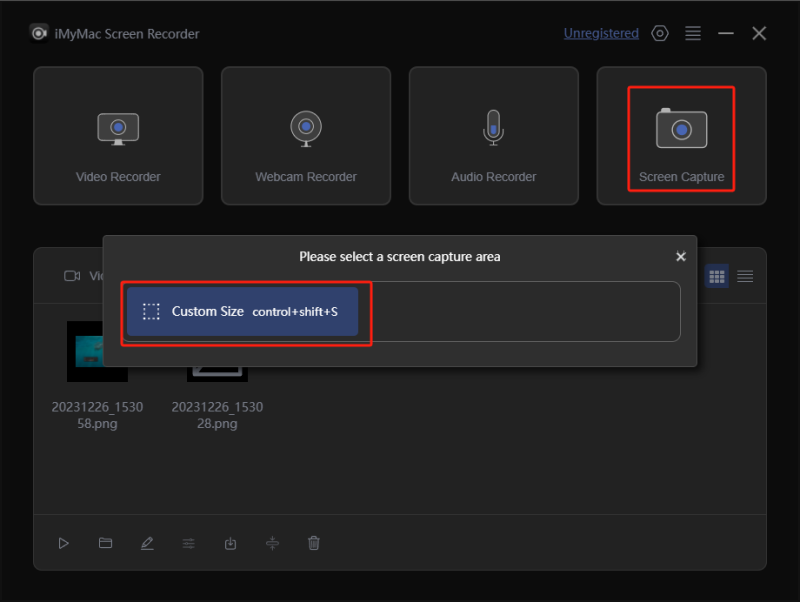
Domande frequenti sugli screenshot su Sims 4
- Dove trovo gli screenshot di Sims 4?
Dovresti vedere gli screenshot di Sims 4 in questa posizione - \Documenti\Electronic Arts\The Sims 4\Screenshots - se vuoi utilizzare gli strumenti di screenshot integrati di Sims 4.
- Qual è lo screenshot del comando Maiusc C in Sims 4?
La combinazione di tasti C del comando Maiusc dovrebbe aprire la barra dei trucchi di test su Sims 4 ma, se premuta, si genererebbe uno screenshot.
- Come si apre la Gestione schermate in Sims 4?
È possibile accedere allo Screenshot Manager tramite i "Controlli della fotocamera".



